Snabbguide Statistik Plus
|
|
|
- Marcus Pettersson
- för 8 år sedan
- Visningar:
Transkript
1 Snabbguide Statistik Plus
2 Kort om tjänsten Statistik Plus är en webbapplikation som gör att du kan generera statistikrapporter över samtalen i din företagsväxel. Med Statistik Plus kan du generera så kallade basrapporter. Logga in För att komma in i statistikmodulen loggar du in med dina användaruppgifter i tenantadministratorn. Figur 1. Inloggning i tenantadministratorn. I menyn till vänster väljer du Statistics. Klicka på knappen View för att öppna statistikmodulen i annat fönster eller flik. Kontrollera att din webbläsare inte blockerar pop-up fönster.
3 Skapa en basrapport steg för steg För att skapa en basrapport klickar du antingen på Basrapporter på din startsida eller i toppmenyn Rapporter. Definiera period Figur 2. Inställningar för basrapporter. För att skapa en basrapport börjar du med att ange vilken tidsperiod som rapporten ska innefatta. Välj startdatum och slutdatum genom att antingen skriva in ett datum eller klicka på kalendern. Under fliken Inställningar kan du välja vilka veckodagar i den angivna perioden som ska ingå i rapporten. Vid tidsangivelsen är det viktigt att notera att en rapport innehåller endast ett definierat antal timmar av dygnet. För att välja hela dygnet sätter du intervallen från 00:00 till 00:00. Notera att en rapportrad har tidsintervall om 30 minuter. Detta innebär att rapportraden 08:00 innehåller data som loggats mellan 07:30 och 08:00. Välj rapporttyp Basrapporter kan skapas i två typer, användarnivå eller gruppnivå. I användarnivån är mätobjekten de användare som är med i din företagsväxel medan mätobjekten i gruppnivån är de ringgrupper som är med i din växel. Rapporterna består av olika innehåll beroende på om du skapat en rapport på användarnivå eller gruppnivå. Nedan är en specificering av de olika rapporternas innehåll. På användarnivå kan du få ut följande rapporter; Inkommande Besvarade Ej besvarade - (M) Svarstid Presenterar antalet totalt inkommande samtal, besvarade, ej besvarade, omstyrda till röstbrevlåda, omstyrda till annat nummer samt medelsvarstiden på inkommande samtal.
4 Inkommande Interna Externa Presenterar antalet totalt inkommande samtal, inkommande externa samtal, inkommande interna samtal samt medelsamtalstiden på inkommande samtal. Utgående Besvarade Ej besvarade (M) Samtalstid Presenterar antalet totalt utgående samtal, utgående besvarade samtal, utgående ej besvarade samtal samt medelsamtalstid på utgående samtal. På gruppnivå kan du få ut följande rapporter; Inkommande Besvarade Ej besvarade (M) Svarstid Presenterar antalet totalt inkommande samtal, besvarade samtal, ej besvarade samtal, omstyrda till annat nummer samt medelsvarstid på samtalen. Inkommande Interna Externa Presenterar antal totalt inkommande samtal, inkommande externa samtal, inkommande interna samtal samt medelsamtalstiden för inkommande samtal. Välj den rapporttyp du vill skapa genom att klicka på denna. Välj rapportinnehåll När du valt rapporttyp kommer du till inställningarna för Rapportinnehåll. Här väljer du om alla användare respektive grupper ska inkluderas i rapporten eller om det är några specifika mätobjekt du är intresserad av. Klicka därefter på Bearbeta för att skapa din rapport.
5 Resultatvyn Figur 3. Basrapportens resultatvy. Resultatet presenteras i grafisk form såsom diagram och tabeller. I basrapporterna kan du inte anpassa kolumnerna i efterhand utan har endast tillgång till de fördefinierade rapporterna, se Rapporttyper ovan. Resultatet kan presenteras och grupperas i tre intervallgrupperingar; Tid, Datum och Period. Tid presenterar resultatet per tidsintervall på dygnet. Datum presenterar resultatet per datum. Period presenterar resultatet per hela rapportperioden. Om du vill ändra din intervallgruppering klickar du på den radioknapp som motsvarar den gruppering du vill se resultatet i. Radioknapparna är placerade precis ovanför grafen. I menyn till vänster kan du välja att automatiskt uppdatera rapporten. Detta innebär att rapporten uppdateras med angivet intervall. Rekommenderat intervall är 30 minuter. Vid dina inställningar till vänster har du också möjlighet att se samtalsspecifikation över ditt valda rapportinnehåll, se Samtalsspecifikation nedan.
6 Exportera Basrapporterna kan du enkelt exportera för vidare bearbetning eller skicka som e-post till angivna mottagare. Detta gör du i fliken Exportera. Om du vill exportera innehållet stödjs formaten för Excel (.xlsx), Excel (.xls) samt CSV (.csv). Välj om du vill inkludera grafer, samtalsspecifikation och kolumnbeskrivningar. Klicka på Spara som fil eller Skicka som e-post beroende på hur du vill exportera rapporten. Information om rapporten Fliken Information om rapporten specificerar vad rapporten innehåller. Här anges information om rapporttyp, datumperiod samt valda objekt. Samtalsspecifikation 1. I din vänstra meny finns valet Öppna samtalsspecifikation. Samtalsspecifikationen presenterar alla de samtal som inkluderas i din rapport. Specifikationen består av två flikar, Filter och Exportera. Figur 4. Samtalsspecifikation. I fliken Filter kan du titta på samtalsspecifikationen för din rapport. Specifikationen innehåller information om samtalens riktning, tidpunkt, källa, önskat mål, mål, kötid, längd och övrig information såsom om samtalet ej är besvarat. Du kan i denna flik även söka på specifika nummer, samtalslängder etc. Klicka på Använd filter för att aktivera dina valda filter. I fliken Exportera kan du välja att exportera ut rapportens samtalsspecifikation. Likt exporteringsvalen för rapporterna kan du välja att exportera innehållet till formaten för Excel (.xlsx), Excel (.xls) samt CSV (.csv). Klicka på Spara som fil eller Skicka som e-post beroende på hur du vill exportera specifikationen. När du vill återvända till din rapportvy klickar du på Tillbaka i det övre högre hörnet.
Statistik Plus. 3FrontOffice. Statistik Plus. Statistik Plus
 Logga in... 2 Skapa en rapport... 3 Läsa och skräddarsy rapporten... 5 Spara rapport och skapa automatiska utskick... 7 Exportera rapport... 9 Samtalsspecifikation... 9 Exempelrapporter...10 Rapport för
Logga in... 2 Skapa en rapport... 3 Läsa och skräddarsy rapporten... 5 Spara rapport och skapa automatiska utskick... 7 Exportera rapport... 9 Samtalsspecifikation... 9 Exempelrapporter...10 Rapport för
Statistik Extra, 3Växel Administratör.
 Statistik Extra. Statistik Extra är ett avancerat statistikverktyg där ni bland annat kan: Skapa och spara skräddarsydda rapporter. Schemalägga automatiska rapportutskick. Jämföra olika nummer och användare.
Statistik Extra. Statistik Extra är ett avancerat statistikverktyg där ni bland annat kan: Skapa och spara skräddarsydda rapporter. Schemalägga automatiska rapportutskick. Jämföra olika nummer och användare.
Statistik Plus. 3FrontOffice. Statistik Plus. Statistik Plus
 Logga in... 2 Skapa en rapport... 3 Läsa och skräddarsy rapporten... 5 Spara rapport och skapa automatiska utskick... 6 Exportera rapport... 8 Samtalsspecifikation... 8 Exempelrapporter... 9 Rapport för
Logga in... 2 Skapa en rapport... 3 Läsa och skräddarsy rapporten... 5 Spara rapport och skapa automatiska utskick... 6 Exportera rapport... 8 Samtalsspecifikation... 8 Exempelrapporter... 9 Rapport för
Telia Touchpoint mobil växellösning
 Telia Touchpoint mobil växellösning Kom igång med Statistik Bas Få tillgång till Touchpoint Statistik Bas Tillgång till Touchpoint Statistik Bas får du från Adminwebben; samma gränssnitt som du administrerar
Telia Touchpoint mobil växellösning Kom igång med Statistik Bas Få tillgång till Touchpoint Statistik Bas Tillgång till Touchpoint Statistik Bas får du från Adminwebben; samma gränssnitt som du administrerar
Statistik Bas. 3FrontOffice. Statistik Bas. Statistik Bas
 Komma igång... 2 Skapa en rapport... 4 Läsa rapporten... 6 Exportera rapporten... 8 Visa samtalsspecifikation... 9 Standardrapporter för användare...13 Standardrapporter för ACD-grupper/telefonister...13
Komma igång... 2 Skapa en rapport... 4 Läsa rapporten... 6 Exportera rapporten... 8 Visa samtalsspecifikation... 9 Standardrapporter för användare...13 Standardrapporter för ACD-grupper/telefonister...13
Tele2 Växel. Användarmanual Statistik
 Tele2 Växel Användarmanual Statistik Innehåll 1. Tele2 Växel Statistik... 3 1.1 Få tillgång till Tele2 Växel Statistik... 4 1.2 Översikt Tele2 Växel Statistik... 5 2. Tele2 Växel Statistik Bas... 7 2.1
Tele2 Växel Användarmanual Statistik Innehåll 1. Tele2 Växel Statistik... 3 1.1 Få tillgång till Tele2 Växel Statistik... 4 1.2 Översikt Tele2 Växel Statistik... 5 2. Tele2 Växel Statistik Bas... 7 2.1
TELIA TOUCHPOINT MOBIL VÄXELLÖSNING. Kom igång med Statistik Bas
 TELIA TOUCHPOINT MOBIL VÄXELLÖSNING Kom igång med Statistik Bas FÅ TILLGÅNG TILL TOUCHPOINT STATISTIK BAS Tillgång till Touchpoint Statistik Bas får du från Adminwebben; samma gränssnitt som du administrerar
TELIA TOUCHPOINT MOBIL VÄXELLÖSNING Kom igång med Statistik Bas FÅ TILLGÅNG TILL TOUCHPOINT STATISTIK BAS Tillgång till Touchpoint Statistik Bas får du från Adminwebben; samma gränssnitt som du administrerar
Statistik Plus, 3Växel Administratör.
 Statistik Plus. Statistik Plus innehåller en rad kraftfulla standardrapporter för användare, svarsgrupper, och växelnummer. Med hjälp av rapporterna kan ni till exempel följa upp servicenivå mot kunder
Statistik Plus. Statistik Plus innehåller en rad kraftfulla standardrapporter för användare, svarsgrupper, och växelnummer. Med hjälp av rapporterna kan ni till exempel följa upp servicenivå mot kunder
Statistik Bas. 3FrontOffice. Statistik Bas. Statistik Bas
 Komma igång... 2 Skapa en rapport... 4 Läsa rapporten... 6 Exportera rapporten... 8 Visa samtalsspecifikation... 9 Standardrapporter för användare... Standardrapporter för ACD-grupper/telefonister... Standardrapporter
Komma igång... 2 Skapa en rapport... 4 Läsa rapporten... 6 Exportera rapporten... 8 Visa samtalsspecifikation... 9 Standardrapporter för användare... Standardrapporter för ACD-grupper/telefonister... Standardrapporter
Säkerställ er tillgänglighet Kommunikationsrapporteringsverktyg
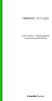 Säkerställ er tillgänglighet Kommunikationsrapporteringsverktyg Vad är Meridix Studio? Meridix Studio är ett verktyg som låter er analysera och följa upp er kommunikation via ett enkelt men kraftfullt
Säkerställ er tillgänglighet Kommunikationsrapporteringsverktyg Vad är Meridix Studio? Meridix Studio är ett verktyg som låter er analysera och följa upp er kommunikation via ett enkelt men kraftfullt
PREMIUM SNABBGUIDE TALSVAR. Rev
 SNABBGUIDE TALSVAR Innehåll LOGGA IN I MINIVOICE PREMIUM... 3 TELEFONADMIN... 3 WEBBADMIN... 3 SPELA IN OCH AKTIVERA ETT MEDDELANDE (LJUDFIL)... 4 AKTIVERA LAVINMEDDELANDE... 5 MANUELL AKTIVERING (FORCERA)
SNABBGUIDE TALSVAR Innehåll LOGGA IN I MINIVOICE PREMIUM... 3 TELEFONADMIN... 3 WEBBADMIN... 3 SPELA IN OCH AKTIVERA ETT MEDDELANDE (LJUDFIL)... 4 AKTIVERA LAVINMEDDELANDE... 5 MANUELL AKTIVERING (FORCERA)
Användarmanual MiniVoice Webb
 Användarmanual MiniVoice Webb Version 1.1 - Pre Greeting AB minivoice.se Sida 1 av 12 Innehållsförteckning MiniVoice Webb användarmanual Innehåll VÄLKOMMEN!... 3 INLOGGNING - ADMINISTRATION... 4 Inloggning
Användarmanual MiniVoice Webb Version 1.1 - Pre Greeting AB minivoice.se Sida 1 av 12 Innehållsförteckning MiniVoice Webb användarmanual Innehåll VÄLKOMMEN!... 3 INLOGGNING - ADMINISTRATION... 4 Inloggning
Användarmanual Administratörer. www.rebok.se Resursbokning
 Användarmanual Administratörer www.rebok.se Resursbokning Table of Contents Inloggning...3 Startsida...3 Hantera personal...4 Personalgrupper...5 Station...6 Schema...7 Schemaläggning...8 Veckoschemat...8
Användarmanual Administratörer www.rebok.se Resursbokning Table of Contents Inloggning...3 Startsida...3 Hantera personal...4 Personalgrupper...5 Station...6 Schema...7 Schemaläggning...8 Veckoschemat...8
Använda Limesurvey. Efter inloggning kommer du till startsidan för Limesurvey. Nedan visas en bild på de val som kan göras från startsidan.
 Skapa konto För att använda Limesurvey måste du ansöka om ett separat datakonto, d.v.s. det är inte samma användaruppgifter som ditt datakonto vid HiG. Ansökan görs genom att kontakta Mats Brenner alt.
Skapa konto För att använda Limesurvey måste du ansöka om ett separat datakonto, d.v.s. det är inte samma användaruppgifter som ditt datakonto vid HiG. Ansökan görs genom att kontakta Mats Brenner alt.
Manual Time Care Pool Vikarie
 Kommunkontoret Löneenheten 1(12) Manual Time Care Pool Vikarie Postadress Besöksadress Telefon växel Internetadress e-post Box XXX Gata nummer 046-359 50 00 www.lund.se forvaltningsbrevlada@lund.se Postnr
Kommunkontoret Löneenheten 1(12) Manual Time Care Pool Vikarie Postadress Besöksadress Telefon växel Internetadress e-post Box XXX Gata nummer 046-359 50 00 www.lund.se forvaltningsbrevlada@lund.se Postnr
Användarhandbok för MOA Processen basala hygienrutiner och klädregler
 1 Skapad 2011-10-21 Reviderad 2013-10-02 Användarhandbok för MOA Processen basala hygienrutiner och klädregler Innehållsförteckning 1 REGISTRERA 1.1 Användarkonto 3 1.2 Öppna MOA 3 1.3 Välj rätt process
1 Skapad 2011-10-21 Reviderad 2013-10-02 Användarhandbok för MOA Processen basala hygienrutiner och klädregler Innehållsförteckning 1 REGISTRERA 1.1 Användarkonto 3 1.2 Öppna MOA 3 1.3 Välj rätt process
Granska bilar (TaxiLogg 2008 Shareware)
 Granska bilar (TaxiLogg 2008 Shareware) För att underlätta förståelsen av anvisningarna i detta dokument, bör du parallellt starta demoversionen av Taxilogg. Demoversionen öppnas från Windows startmeny
Granska bilar (TaxiLogg 2008 Shareware) För att underlätta förståelsen av anvisningarna i detta dokument, bör du parallellt starta demoversionen av Taxilogg. Demoversionen öppnas från Windows startmeny
Användarmanual KTC MeView Lägenhetsinnehavare. Revision 4.0. Användarmanual KTC MeView. Lägenhetsinnehavare. Sida 1
 Användarmanual KTC MeView Lägenhetsinnehavare Sida 1 Innehåll Inledning... 3 Allmänt... 3 Tekniska förutsättningar... 3 Plug-in... 3 Upplösning... 3 Webbläsare... 3 Användaruppgifter... 4 Inloggning...
Användarmanual KTC MeView Lägenhetsinnehavare Sida 1 Innehåll Inledning... 3 Allmänt... 3 Tekniska förutsättningar... 3 Plug-in... 3 Upplösning... 3 Webbläsare... 3 Användaruppgifter... 4 Inloggning...
ALEPH ver. 16 Introduktion
 Fujitsu, Westmansgatan 47, 582 16 Linköping INNEHÅLLSFÖRTECKNING 1. SKRIVBORDET... 1 2. FLYTTA RUNT M.M.... 2 3. LOGGA IN... 3 4. VAL AV DATABAS... 4 5. STORLEK PÅ RUTORNA... 5 6. NAVIGATIONSRUTA NAVIGATIONSTRÄD...
Fujitsu, Westmansgatan 47, 582 16 Linköping INNEHÅLLSFÖRTECKNING 1. SKRIVBORDET... 1 2. FLYTTA RUNT M.M.... 2 3. LOGGA IN... 3 4. VAL AV DATABAS... 4 5. STORLEK PÅ RUTORNA... 5 6. NAVIGATIONSRUTA NAVIGATIONSTRÄD...
Varför är det viktigt att mäta?
 Varför är det viktigt att mäta? Kommer våra kunder i kontakt med oss? Använder vi vår befintliga personal på bästa sätt? Har vi rätt öppettider? Vart och när tappar vi samtal? Förlorar vi kunder/intäkter
Varför är det viktigt att mäta? Kommer våra kunder i kontakt med oss? Använder vi vår befintliga personal på bästa sätt? Har vi rätt öppettider? Vart och när tappar vi samtal? Förlorar vi kunder/intäkter
Advoco NetPBX Portalen Användare
 Advoco NetPBX Portalen Användare Webbportalen i Advoco NetPBX ger användaren ett snabbt och enkelt sätt att hantera samtal, hänvisningar och kontakter. Portalen använder användarens primära telefon för
Advoco NetPBX Portalen Användare Webbportalen i Advoco NetPBX ger användaren ett snabbt och enkelt sätt att hantera samtal, hänvisningar och kontakter. Portalen använder användarens primära telefon för
Lathund för fakturaspecifikation med rapportverktyget BusinessObjects, version 4.0. Version 1.0, 2013-06-14
 Lathund för fakturaspecifikation med rapportverktyget BusinessObjects, version 4.0 Version 1.0, 2013-06-14 Utgivare: Trafikverket Kontakt: fakturering.jarnvag@trafikverket.se Distributör: Trafikverket,
Lathund för fakturaspecifikation med rapportverktyget BusinessObjects, version 4.0 Version 1.0, 2013-06-14 Utgivare: Trafikverket Kontakt: fakturering.jarnvag@trafikverket.se Distributör: Trafikverket,
Högsbynät Mailservice - egroupware -användarmanual för personal i Högsby kommun
 Högsbynät Mailservice - egroupware -användarmanual för personal i Högsby kommun Inloggning Hemsida: mail.hogsby.se Om länken inte fungerar eller om du befinner utanför kommunens nätverk, logga in via Mobility
Högsbynät Mailservice - egroupware -användarmanual för personal i Högsby kommun Inloggning Hemsida: mail.hogsby.se Om länken inte fungerar eller om du befinner utanför kommunens nätverk, logga in via Mobility
Manual för Flexi Presentity app för ios
 Manual för Flexi Presentity app för ios Datatal har utvecklat en mobilapplikation för din smartphone, med den kan du enkelt sätta hänvisningar och lyssna av röstmeddelanden. För att ladda ner mobilapplikationen,
Manual för Flexi Presentity app för ios Datatal har utvecklat en mobilapplikation för din smartphone, med den kan du enkelt sätta hänvisningar och lyssna av röstmeddelanden. För att ladda ner mobilapplikationen,
Manual. Verktyg för skolanalys. Astrakan. Motion Chart på enkelt sätt. Artisan Global Media
 Manual Astrakan Verktyg för skolanalys Motion Chart på enkelt sätt Artisan Global Media ~ 2 ~ Innehåll Manual för Verktyg för skolanalys... 3 Skapa ett konto och logga in... 3 Arbeta med analysdata och
Manual Astrakan Verktyg för skolanalys Motion Chart på enkelt sätt Artisan Global Media ~ 2 ~ Innehåll Manual för Verktyg för skolanalys... 3 Skapa ett konto och logga in... 3 Arbeta med analysdata och
ANVÄNDAR GUIDE CELLIBOT
 CELLIBOT CelliBot hjälper dig men inställningar och funktioner i Cellips telefonitjänst kopplad till Microsoft Teams telefoni. Du kan t.ex. logga ur Cellip 365 svarsgrupper, ställa om visningsnummer och
CELLIBOT CelliBot hjälper dig men inställningar och funktioner i Cellips telefonitjänst kopplad till Microsoft Teams telefoni. Du kan t.ex. logga ur Cellip 365 svarsgrupper, ställa om visningsnummer och
VÅRDGIVARPORTALEN. Utbildningsmaterial HomeCare RMP. yyyy-mm-dd
 VÅRDGIVARPORTALEN Utbildningsmaterial HomeCare RMP INLOGGNING OCH WEBBLÄSARE Vårdgivarportalen är en webbapplikation. Telia HomeCare RMP är tillgängligt via webbläsarna Apple Safari, Google Chrome, Mozilla
VÅRDGIVARPORTALEN Utbildningsmaterial HomeCare RMP INLOGGNING OCH WEBBLÄSARE Vårdgivarportalen är en webbapplikation. Telia HomeCare RMP är tillgängligt via webbläsarna Apple Safari, Google Chrome, Mozilla
Inloggning och hitta till dina sidor
 Lathund ibfborlange.se Detta är en enklare lathund framtagen för redaktörer på ibfborlange.se som har behov av att kunna redigera enklare information på sitt lags sida samt andra funktioner runt Idrottonline.
Lathund ibfborlange.se Detta är en enklare lathund framtagen för redaktörer på ibfborlange.se som har behov av att kunna redigera enklare information på sitt lags sida samt andra funktioner runt Idrottonline.
qwertyuiopasdfghjklzxcvbnmq ertyuiopasdfghjklzxcvbnmqwer tyuiopasdfghjklzxcvbnmqwerty uiopasdfghjklzxcvbnmqwertyui opasdfghjklzxcvbnmqwertyuiop
 qwertyuiopasdfghjklzxcvbnmq wertyuiopasdfghjklzxcvbnmqw ertyuiopasdfghjklzxcvbnmqwer tyuiopasdfghjklzxcvbnmqwerty Handbok för registrering i UEDB av elever i kommunal gymnasieskola utanför länet uiopasdfghjklzxcvbnmqwertyui
qwertyuiopasdfghjklzxcvbnmq wertyuiopasdfghjklzxcvbnmqw ertyuiopasdfghjklzxcvbnmqwer tyuiopasdfghjklzxcvbnmqwerty Handbok för registrering i UEDB av elever i kommunal gymnasieskola utanför länet uiopasdfghjklzxcvbnmqwertyui
Registrering 2. Inloggning 3. Startsidan 4. Notiser 6. Nyheter 7. Dagböcker 8. Meddelanden 11. Statistik 12. Mål 13. Evenemang 14.
 Innehållsförteckning Avdelning Sida Registrering 2 Inloggning 3 Startsidan 4 Notiser 6 Nyheter 7 Dagböcker 8 Meddelanden 11 Statistik 12 Mål 13 Evenemang 14 Profilsida 16 Sjukvårdande yta 17 1 Registrering
Innehållsförteckning Avdelning Sida Registrering 2 Inloggning 3 Startsidan 4 Notiser 6 Nyheter 7 Dagböcker 8 Meddelanden 11 Statistik 12 Mål 13 Evenemang 14 Profilsida 16 Sjukvårdande yta 17 1 Registrering
ANVÄNDAR GUIDE CELLIPBOT
 CELLIPBOT CellipBot hjälper dig men inställningar och funktioner i Cellips telefonitjänst kopplad till Microsoft Teams telefoni. Du kan t.ex. logga ur Cellip 365 svarsgrupper, ställa om visningsnummer
CELLIPBOT CellipBot hjälper dig men inställningar och funktioner i Cellips telefonitjänst kopplad till Microsoft Teams telefoni. Du kan t.ex. logga ur Cellip 365 svarsgrupper, ställa om visningsnummer
Användarguide mbox.se webbmail. Denna guide hjälper dig att snabbt komma igång med ditt nya mbox.se konto
 Denna guide hjälper dig att snabbt komma igång med ditt nya mbox.se konto Sida 1 av 15 Version 1.0 Document name: MboxWebbmail_Guide.docx Issued by: Date: 2015-02-06 Reg. no: Description: Approved: M.P
Denna guide hjälper dig att snabbt komma igång med ditt nya mbox.se konto Sida 1 av 15 Version 1.0 Document name: MboxWebbmail_Guide.docx Issued by: Date: 2015-02-06 Reg. no: Description: Approved: M.P
Kommentar [k1]: Behöver vi kommentera det som finns till höger ovanför schematyp?
![Kommentar [k1]: Behöver vi kommentera det som finns till höger ovanför schematyp? Kommentar [k1]: Behöver vi kommentera det som finns till höger ovanför schematyp?](/thumbs/25/5908290.jpg) Webbklienten Webben är uppbyggd med hjälp av flikar. När du öppnar lärosätets schemasida finns ett antal flikar som syns på webben för alla. Om du loggar in får du ytterligare flikar och möjligheter till
Webbklienten Webben är uppbyggd med hjälp av flikar. När du öppnar lärosätets schemasida finns ett antal flikar som syns på webben för alla. Om du loggar in får du ytterligare flikar och möjligheter till
Användarmanual. Visma TendSign Basic. Uppdaterad 2014-05-21. VISMA COMMERCE AB +46 13 47 47 500 tendsignsupport@visma.com www.tendsign.
 Användarmanual Visma TendSign Basic Uppdaterad 2014-05-21 VISMA COMMERCE AB +46 13 47 47 500 tendsignsupport@visma.com www.tendsign.com Innehållsförteckning Visma TendSign Basic 1. Navigering... 2 1.1
Användarmanual Visma TendSign Basic Uppdaterad 2014-05-21 VISMA COMMERCE AB +46 13 47 47 500 tendsignsupport@visma.com www.tendsign.com Innehållsförteckning Visma TendSign Basic 1. Navigering... 2 1.1
Användarmanual KTC MeView Lägenhetsinnehavare. Revision 3.0. Användarmanual KTC MeView. Lägenhetsinnehavare. Sida 1
 Användarmanual KTC MeView Lägenhetsinnehavare Sida 1 Sida 2 Innehåll Inledning... 4 Allmänt... 4 Förutsättningar... 4 Plug-in... 4 Web-läsare... 4 Inloggning... 5 Användaruppgifter... 5 Inloggning... 5
Användarmanual KTC MeView Lägenhetsinnehavare Sida 1 Sida 2 Innehåll Inledning... 4 Allmänt... 4 Förutsättningar... 4 Plug-in... 4 Web-läsare... 4 Inloggning... 5 Användaruppgifter... 5 Inloggning... 5
Användarmanual Brunskog Transportbokning.
 Användarmanual Brunskog Transportbokning. Det finns två typer av användare i Brunskog Transportbokning. En enkel användare som endast kan boka en sändning och som inte har tillgång till de övriga funktioner
Användarmanual Brunskog Transportbokning. Det finns två typer av användare i Brunskog Transportbokning. En enkel användare som endast kan boka en sändning och som inte har tillgång till de övriga funktioner
Telia Touchpoint mobil växellösning. Kom igång med appen
 Telia Touchpoint mobil växellösning Kom igång med appen Så här använder du appen Telia Touchpoint Installera appen Börja med att öppna App Store eller Google Play och sök på Touchpoint. Installera appen
Telia Touchpoint mobil växellösning Kom igång med appen Så här använder du appen Telia Touchpoint Installera appen Börja med att öppna App Store eller Google Play och sök på Touchpoint. Installera appen
Schemalagd överföring till marknadsplats
 HANDLEDNING FRÅN VITEC VITEC Schemalagd överföring till marknadsplats VITEC Affärsområde Mäklare www.vitec.se/maklare info.maklare@vitec.se GÖTEBORG: REDEGATAN 1 B, 426 77 V. FRÖLUNDA VÄXEL: 031-360 61
HANDLEDNING FRÅN VITEC VITEC Schemalagd överföring till marknadsplats VITEC Affärsområde Mäklare www.vitec.se/maklare info.maklare@vitec.se GÖTEBORG: REDEGATAN 1 B, 426 77 V. FRÖLUNDA VÄXEL: 031-360 61
Telefonkonferens.nu manual
 Telefonkonferens.nu manual Version 1.0 2011-09-25 Innehåll Telefonkonferenser... 2 Att ansluta till en konferens... 2 I konferensen... 2 Avsluta konferensen... 2 Webadmin... 2 Inloggning... 2 Glömt lösenord
Telefonkonferens.nu manual Version 1.0 2011-09-25 Innehåll Telefonkonferenser... 2 Att ansluta till en konferens... 2 I konferensen... 2 Avsluta konferensen... 2 Webadmin... 2 Inloggning... 2 Glömt lösenord
Användarhandbok. Pappersfri post. Välkommen till din Brevo!
 Pappersfri post Användarhandbok Välkommen till din Brevo! I Brevo kan du ta emot och hantera post som du brukar få hem i din vanliga brevlåda. Du kan sortera och spara alla dina dokument och du kommer
Pappersfri post Användarhandbok Välkommen till din Brevo! I Brevo kan du ta emot och hantera post som du brukar få hem i din vanliga brevlåda. Du kan sortera och spara alla dina dokument och du kommer
Inställningar för schemavisningen
 Inställningar för schemavisningen För att komma till schemavisningen på Linköpings Universitet använda denna länk: https://cloud.timeedit.net/liu/web/schema/ Klicka sedan på Schema och gör en sökning.
Inställningar för schemavisningen För att komma till schemavisningen på Linköpings Universitet använda denna länk: https://cloud.timeedit.net/liu/web/schema/ Klicka sedan på Schema och gör en sökning.
Kortfattad instruktion för Crystal Reports. Kom i gång med Crystal Reports. Instruktion Crystal Reports 2014
 Kortfattad instruktion för Crystal Reports Kom i gång med Crystal Reports När du ska logga in i Crystal Reports ska inloggning alltid ske via sidan om Crystal Reports på vårdgivarwebben. Det är viktigt
Kortfattad instruktion för Crystal Reports Kom i gång med Crystal Reports När du ska logga in i Crystal Reports ska inloggning alltid ske via sidan om Crystal Reports på vårdgivarwebben. Det är viktigt
Ladok utbildning 1 (6) Skapa Datafil
 Ladok utbildning 1 (6) SKAPA DATAFIL I flera av Ladoks utdatafunktioner kan man spara uppgifter genom att skapa en datafil. Filen sparas och kan sedan öppnas i t ex Excel. För att kunna spara ner filer
Ladok utbildning 1 (6) SKAPA DATAFIL I flera av Ladoks utdatafunktioner kan man spara uppgifter genom att skapa en datafil. Filen sparas och kan sedan öppnas i t ex Excel. För att kunna spara ner filer
Urval rader. Urval koumner. D i m e n si o n e r. Visa värden eller % Mätvärden. Korstabell. Grundflik. Flik för Sparade delmängder
 Kuber i VIS 3 Kuberna i VIS bygger på OLAP-teknik (Online Analytical Processing) dvs att du kan vända, vrida och borra i data inom ett eller flera områden. De är mycket dynamiska analysverktyg med ett
Kuber i VIS 3 Kuberna i VIS bygger på OLAP-teknik (Online Analytical Processing) dvs att du kan vända, vrida och borra i data inom ett eller flera områden. De är mycket dynamiska analysverktyg med ett
MANUAL FÖR JÄGAREFÖRBUNDETS KRETSAR
 MANUAL FÖR JÄGAREFÖRBUNDETS KRETSAR I följande dokument hittar ni information om hur ni administrerar er nya hemsida. Manualen går endast igenom grundläggande administration. För mer avancerad redigering
MANUAL FÖR JÄGAREFÖRBUNDETS KRETSAR I följande dokument hittar ni information om hur ni administrerar er nya hemsida. Manualen går endast igenom grundläggande administration. För mer avancerad redigering
Manual Betongindustris kundportal
 Manual Betongindustris kundportal Betongindustri har utvecklat en portal där du som kund, åkare eller chaufför kan hitta de följesedlar som är relaterade till dig. Du hittar portalen på följande adress:
Manual Betongindustris kundportal Betongindustri har utvecklat en portal där du som kund, åkare eller chaufför kan hitta de följesedlar som är relaterade till dig. Du hittar portalen på följande adress:
TIS-Web startguide 3.6. TIS-Web Startguide
 TIS-Web Startguide Den här guiden hjälper dig komma igång med de vanligaste funktionerna i TIS-Web, ladda upp data och utvärdering av färdskrivardata. För mer detaljerad information se manualerna som finns
TIS-Web Startguide Den här guiden hjälper dig komma igång med de vanligaste funktionerna i TIS-Web, ladda upp data och utvärdering av färdskrivardata. För mer detaljerad information se manualerna som finns
Versionsinformation. Artvise Contact Center Version 4.0
 Version 4.0 Uppdateringsinformationen beskriver nyheter, rättningar och andra förändringar i vid uppdateringen 2018-05-02. Version 4.0 Sida 2/9 Innehåll 1 Nyheter och förändringar i applikationen användare...
Version 4.0 Uppdateringsinformationen beskriver nyheter, rättningar och andra förändringar i vid uppdateringen 2018-05-02. Version 4.0 Sida 2/9 Innehåll 1 Nyheter och förändringar i applikationen användare...
Rapporter i kundportalen
 Rapporter i kundportalen Denna flik är enbart tillgänglig för er som är styrelsemedlemmar, gäller oavsett om ni har ekonomisk förvaltning eller ej hos oss på Nordstaden AB. Så här ser det ut efter inloggning,
Rapporter i kundportalen Denna flik är enbart tillgänglig för er som är styrelsemedlemmar, gäller oavsett om ni har ekonomisk förvaltning eller ej hos oss på Nordstaden AB. Så här ser det ut efter inloggning,
Sammanställning. Innehållsförteckning. för ledare
 för ledare Sammanställning Denna guide avser att hjälpa dig som ledare att administrera dina grupp(er) i MyClub. Allt som görs i MyClub är webbaserat vilket innebär att du kan sköta all administrering
för ledare Sammanställning Denna guide avser att hjälpa dig som ledare att administrera dina grupp(er) i MyClub. Allt som görs i MyClub är webbaserat vilket innebär att du kan sköta all administrering
www.grade.com LUVIT Utbildningsadministration Manual
 www.grade.com LUVIT Utbildningsadministration Manual Innehåll 1. KURSKATALOG 3 1.1. SÖK EFTER KURSTILLFÄLLEN 3 2. MINA ATTESTERINGAR 6 3. MINA ANMÄLNINGAR 7 4. HANTERA KURSER 8 4.1. DELTAGARE 9 4.1.1.
www.grade.com LUVIT Utbildningsadministration Manual Innehåll 1. KURSKATALOG 3 1.1. SÖK EFTER KURSTILLFÄLLEN 3 2. MINA ATTESTERINGAR 6 3. MINA ANMÄLNINGAR 7 4. HANTERA KURSER 8 4.1. DELTAGARE 9 4.1.1.
Tillgängliga rapporter
 Tillgängliga rapporter Denna flik är enbart tillgänglig för er som är styrelsemedlemmar, gäller oavsett om ni har ekonomisk förvaltning eller ej hos oss på Nordstaden AB. Så här ser det ut efter inloggning,
Tillgängliga rapporter Denna flik är enbart tillgänglig för er som är styrelsemedlemmar, gäller oavsett om ni har ekonomisk förvaltning eller ej hos oss på Nordstaden AB. Så här ser det ut efter inloggning,
för en broschyr Så här använder du e-tjänsten för ekonomiskt bistånd Underrubrik 1
 Det Mina här sidor är rubrik för en broschyr Så här använder du e-tjänsten för ekonomiskt bistånd Underrubrik 1 Mina sidor så här gör du Med e-tjänsten för ekonomiskt bistånd Mina sidor kan du snabbt och
Det Mina här sidor är rubrik för en broschyr Så här använder du e-tjänsten för ekonomiskt bistånd Underrubrik 1 Mina sidor så här gör du Med e-tjänsten för ekonomiskt bistånd Mina sidor kan du snabbt och
Innehåll Vad är Atea Register?... 2 Manualens syfte... 2 Hur navigerar jag till Atea Register?... 2 Entreprenör... 2 Meny... 3 Skapa och bjud in
 Innehåll Vad är Atea Register?... 2 Manualens syfte... 2 Hur navigerar jag till Atea Register?... 2 Entreprenör... 2 Meny... 3 Skapa och bjud in personal... 4 Skicka instruktioner till entreprenör... 5
Innehåll Vad är Atea Register?... 2 Manualens syfte... 2 Hur navigerar jag till Atea Register?... 2 Entreprenör... 2 Meny... 3 Skapa och bjud in personal... 4 Skicka instruktioner till entreprenör... 5
cellip ANVÄNDARMANUAL IP-, FAX- & MOBILABONNEMANG INNEHÅLLSFÖRTECKNING
 INNEHÅLLSFÖRTECKNING Innehållsförteckning... 1 Användarmanual Cellips webbgränssnitt... 2 1. IP- abonnemang... 2 1.1 Vidarekopplingar... 2 1.1.1 Vidarekopplingsexempel... 4 1.2 Telefoniinställningar...
INNEHÅLLSFÖRTECKNING Innehållsförteckning... 1 Användarmanual Cellips webbgränssnitt... 2 1. IP- abonnemang... 2 1.1 Vidarekopplingar... 2 1.1.1 Vidarekopplingsexempel... 4 1.2 Telefoniinställningar...
INLEDNING MENYN FÖR FILNAVIGERING
 MEDIABANKEN Användarguide INLEDNING Att använda mediabanken är enkelt och intuitivt. När du loggat in har du en meny till vänster för navigering bland filerna i mediabanken och en meny överst funktioner
MEDIABANKEN Användarguide INLEDNING Att använda mediabanken är enkelt och intuitivt. När du loggat in har du en meny till vänster för navigering bland filerna i mediabanken och en meny överst funktioner
SensMax EasyReport Mjukvara Användarmanual
 1 SensMax EasyReport Mjukvara Användarmanual Innehållsförteckning EasyReport mjukvarans beskrivning 4 EasyReport mjukvarans installation 4 EasyReport mjukvarans översikt 5 Filmeny 5 Mjukvarans Knappar
1 SensMax EasyReport Mjukvara Användarmanual Innehållsförteckning EasyReport mjukvarans beskrivning 4 EasyReport mjukvarans installation 4 EasyReport mjukvarans översikt 5 Filmeny 5 Mjukvarans Knappar
Så här kommer du igång
 Så här kommer du igång Så skapar du klassrum...1 Låt eleverna koppla sig till klassrummet... 2 Anslut lärare till klassrummet... 4 Ändra klassrumsnamn eller ta bort klassrum... 5 Så får du överblick över
Så här kommer du igång Så skapar du klassrum...1 Låt eleverna koppla sig till klassrummet... 2 Anslut lärare till klassrummet... 4 Ändra klassrumsnamn eller ta bort klassrum... 5 Så får du överblick över
Kommandon i menyfliksområdet På varje menyflik finns grupper och i varje grupp finns en uppsättning relaterade kommandon.
 Snabbstartsguide Microsoft Excel 2013 ser annorlunda ut jämfört med tidigare versioner, så vi har skapat den här guiden så att du så snabbt som möjligt ska komma igång. Lägga till kommandon i verktygsfältet
Snabbstartsguide Microsoft Excel 2013 ser annorlunda ut jämfört med tidigare versioner, så vi har skapat den här guiden så att du så snabbt som möjligt ska komma igång. Lägga till kommandon i verktygsfältet
TIME CARE POOL WEBB. Personlig kalender (ikon i vänsterkolumnen)
 TIME CARE POOL WEBB Öppna Time Care Pools webbsida Du kommer till Time Care Pools webbsida genom att skiva in följande adress direkt i webbläsaren: http://timepoolweb.linkoping.se Inloggning Nu ska du
TIME CARE POOL WEBB Öppna Time Care Pools webbsida Du kommer till Time Care Pools webbsida genom att skiva in följande adress direkt i webbläsaren: http://timepoolweb.linkoping.se Inloggning Nu ska du
Snabbstart. Hogrefe Testsystem 5
 Snabbstart Hogrefe Testsystem 5 Innehåll Introduktion... 1 Del 1: Förberedelser inför testning... 1 1. Logga in... 1 2. Lägga till test... 1 3. Lägga till testpersoner... 2 4. Välja bakgrundsuppgifter...
Snabbstart Hogrefe Testsystem 5 Innehåll Introduktion... 1 Del 1: Förberedelser inför testning... 1 1. Logga in... 1 2. Lägga till test... 1 3. Lägga till testpersoner... 2 4. Välja bakgrundsuppgifter...
Kleos 6.5 (Mars 2019) Nya och förbättrade funktioner. Kleos Knowledge Center. Choose a building block.
 Choose a building block. Kleos Knowledge Center Version av det här dokumentet : 1.05 (SW) Datum: 25 februari 2019 Kleos 6.5 (Mars 2019) Nya och förbättrade funktioner Den här sidan visar en översikt över
Choose a building block. Kleos Knowledge Center Version av det här dokumentet : 1.05 (SW) Datum: 25 februari 2019 Kleos 6.5 (Mars 2019) Nya och förbättrade funktioner Den här sidan visar en översikt över
Manual Feriearbetande ungdomar. Självservice HR/Lön för ferieanställda ungdomar
 Manual Feriearbetande ungdomar Självservice HR/Lön för ferieanställda ungdomar Logga in via mobil Gå via mobilens webbläsare och skriv i adressen Pmobile.soltakab.se Logga in med ditt AA-nummer och lösenord.
Manual Feriearbetande ungdomar Självservice HR/Lön för ferieanställda ungdomar Logga in via mobil Gå via mobilens webbläsare och skriv i adressen Pmobile.soltakab.se Logga in med ditt AA-nummer och lösenord.
www.grade.com LUVIT LMS Quick Guide Att använda LUVIT Reports
 www.grade.com LUVIT LMS Quick Guide Att använda LUVIT Reports Att använda LUVIT Reports I LUVIT Administration finns menyn LUVIT Reports där ett antal fördefinierade standardrapporter finns tillgängliga.
www.grade.com LUVIT LMS Quick Guide Att använda LUVIT Reports Att använda LUVIT Reports I LUVIT Administration finns menyn LUVIT Reports där ett antal fördefinierade standardrapporter finns tillgängliga.
Personec P FÖRHANDLING
 Förhandlingsfönstret generell hantering I bilden ovan ser man de flikar med funktioner som finns. Åtkomst till fliken Analys är licens- och behörighetsstyrd. Analysflikens innehåll är avsett för status-
Förhandlingsfönstret generell hantering I bilden ovan ser man de flikar med funktioner som finns. Åtkomst till fliken Analys är licens- och behörighetsstyrd. Analysflikens innehåll är avsett för status-
Scale Inspelning. Användarmanual V 1.0
 Scale Inspelning Användarmanual V 1.0 Sida 2 av 22 Innehållsförteckning Innehållsförteckning... 2 Introduktion... 3 Om denna manual... 3 Syfte... 3 Målgrupp... 3 Förberedelser... 3 Hur man skapar sitt
Scale Inspelning Användarmanual V 1.0 Sida 2 av 22 Innehållsförteckning Innehållsförteckning... 2 Introduktion... 3 Om denna manual... 3 Syfte... 3 Målgrupp... 3 Förberedelser... 3 Hur man skapar sitt
www.grade.com LUVIT Utbildningsadministration Manual
 www.grade.com LUVIT Utbildningsadministration Manual Innehåll 1. KURSKATALOG 3 1.1. SÖK EFTER KURSTILLFÄLLEN 3 2. MINA ATTESTERINGAR 6 3. MINA ANMÄLNINGAR 7 4. HANTERA KURSER 8 4.1. DELTAGARE 9 4.1.1.
www.grade.com LUVIT Utbildningsadministration Manual Innehåll 1. KURSKATALOG 3 1.1. SÖK EFTER KURSTILLFÄLLEN 3 2. MINA ATTESTERINGAR 6 3. MINA ANMÄLNINGAR 7 4. HANTERA KURSER 8 4.1. DELTAGARE 9 4.1.1.
1. Gå till ungdomssidan: http://www4.idrottonline.se/iksavehof-handboll/ eller följ länken till ungdomssidan på www.savehof.se
 1. Gå till ungdomssidan: http://www4.idrottonline.se/iksavehof-handboll/ eller följ länken till ungdomssidan på www.savehof.se 3. Gå till det arbetsrum som du administrerar genom att välja i dropdown menyn
1. Gå till ungdomssidan: http://www4.idrottonline.se/iksavehof-handboll/ eller följ länken till ungdomssidan på www.savehof.se 3. Gå till det arbetsrum som du administrerar genom att välja i dropdown menyn
Användarmanual Mina sidor Timvärden
 Användarmanual Mina sidor Timvärden 1 1 Inloggning 3 2 Översikt 4 2.1 Välj anläggning 4 3 Timvärden 5 3.1 Ändra period 6 3.2 Zooma i diagrammet 7 3.3 Ändra periodstorlek 8 3.4 Visa som 8 3.5 Enhet 9 3.6
Användarmanual Mina sidor Timvärden 1 1 Inloggning 3 2 Översikt 4 2.1 Välj anläggning 4 3 Timvärden 5 3.1 Ändra period 6 3.2 Zooma i diagrammet 7 3.3 Ändra periodstorlek 8 3.4 Visa som 8 3.5 Enhet 9 3.6
Manual vårdgivaradministratör
 Manual vårdgivaradministratör Stöd och behandling release 2018:3 Stockholm, 2018-05-29 Revisionshistorik Release Version Författare Kommentar 1.11 0.2 Jenny Axelsson Tillägg om: Inaktivera enheter Radera
Manual vårdgivaradministratör Stöd och behandling release 2018:3 Stockholm, 2018-05-29 Revisionshistorik Release Version Författare Kommentar 1.11 0.2 Jenny Axelsson Tillägg om: Inaktivera enheter Radera
3FrontOffice Statistik Direkt
 3FrontOffice Statistik Direkt visar statistik och KPIer i realtid för nummer i växeln på webbsidor som är anpassade för stora displayer i exempelvis ett call center. Här visas bland annat antal samtal
3FrontOffice Statistik Direkt visar statistik och KPIer i realtid för nummer i växeln på webbsidor som är anpassade för stora displayer i exempelvis ett call center. Här visas bland annat antal samtal
Innehållsförteckning. Registrering 2. Inloggning 3. Startsidan 4. Notiser 7. Nyheter 8. Meddelanden 9. Tröskelvärden 11.
 Innehållsförteckning Avdelning Sida Registrering 2 Inloggning 3 Startsidan 4 Notiser 7 Nyheter 8 Meddelanden 9 Tröskelvärden 11 Beslutsfattare 12 Profilsida 13 1 Registrering För att registrera dig som
Innehållsförteckning Avdelning Sida Registrering 2 Inloggning 3 Startsidan 4 Notiser 7 Nyheter 8 Meddelanden 9 Tröskelvärden 11 Beslutsfattare 12 Profilsida 13 1 Registrering För att registrera dig som
Cloud. Manual. Version
 Cloud Manual Version 1.0 2016-10-31 Innehållsförteckning Introduktion... 3 Kom igång... 3 Skapa konto... 4 Navigering, vad är det du ser... 5 Användning... 6 Vad ser du när du INTE är ansluten... 6 Anslut
Cloud Manual Version 1.0 2016-10-31 Innehållsförteckning Introduktion... 3 Kom igång... 3 Skapa konto... 4 Navigering, vad är det du ser... 5 Användning... 6 Vad ser du när du INTE är ansluten... 6 Anslut
HSB Malmö Hitta i Momentum. En snabbguide
 HSB Malmö 2016-05-19 Hitta i Momentum En snabbguide Innehållsförteckning 1.0 Så hittar du Momentum 1.1 Inloggning 2.0 Översikt eller mätaravläsningar 3.0 Översikt 3.1 fastighetslista 3.2 Fliken översikt
HSB Malmö 2016-05-19 Hitta i Momentum En snabbguide Innehållsförteckning 1.0 Så hittar du Momentum 1.1 Inloggning 2.0 Översikt eller mätaravläsningar 3.0 Översikt 3.1 fastighetslista 3.2 Fliken översikt
Katalogen inställningar för användare.
 Växel Katalogen inställningar för användare, Växel administratör. Katalogen inställningar för användare. Markerar du Katalog under Växel Administratör visas en översiktsvy med alla användare och externa
Växel Katalogen inställningar för användare, Växel administratör. Katalogen inställningar för användare. Markerar du Katalog under Växel Administratör visas en översiktsvy med alla användare och externa
MANUAL BISNODE NORDIC BUSINESS MONITOR
 MANUAL BISNODE NORDIC BUSINESS MONITOR 1 November 2016 2016-11-01 1.0 Innehållsförteckning Innehållsförteckning... 1 Inledning... 2 In- och utloggning... 3 Personliga inställningar i Bisnode Kredit...
MANUAL BISNODE NORDIC BUSINESS MONITOR 1 November 2016 2016-11-01 1.0 Innehållsförteckning Innehållsförteckning... 1 Inledning... 2 In- och utloggning... 3 Personliga inställningar i Bisnode Kredit...
Användarhandledning Time Care Pool och Personec för vikarier 2015
 Användarhandledning Time Care Pool och Personec för vikarier 2015 Göteborgs Stad Askim-Frölunda-Högsbo Bemanningspoolen förskola/skola/måltidsservice Tel. 031-366 33 03/29 vikariepool.barn.ungdom@afh.goteborg.se
Användarhandledning Time Care Pool och Personec för vikarier 2015 Göteborgs Stad Askim-Frölunda-Högsbo Bemanningspoolen förskola/skola/måltidsservice Tel. 031-366 33 03/29 vikariepool.barn.ungdom@afh.goteborg.se
Manual för Flexi Presentity app för Android
 Manual för Flexi Presentity app för Android Datatal har utvecklat en mobilapplikation för din smartphone, med den kan du enkelt sätta hänvisningar, ringa, söka upp kollegor och lyssna av röstmeddelanden.
Manual för Flexi Presentity app för Android Datatal har utvecklat en mobilapplikation för din smartphone, med den kan du enkelt sätta hänvisningar, ringa, söka upp kollegor och lyssna av röstmeddelanden.
Snabbguide för användare SourceTech Telllus
 Snabbguide för användare SourceTech Telllus Copyright SourceTech AB 2000-2012 Innehållet i denna manual är skyddat enligt upphovsrättslagen och får varken helt eller delvis kopieras utan uttrycklig tillåtelse
Snabbguide för användare SourceTech Telllus Copyright SourceTech AB 2000-2012 Innehållet i denna manual är skyddat enligt upphovsrättslagen och får varken helt eller delvis kopieras utan uttrycklig tillåtelse
Manual till nyckeltalshemsidan
 Manual till nyckeltalshemsidan 3.0 2015-01-31 Inloggningen kan antingen vara din mailadress eller ditt egna inlogg. Senare i manualen visar vi hur du enkelt byter inloggningsnamn Hemsidan innehåller även
Manual till nyckeltalshemsidan 3.0 2015-01-31 Inloggningen kan antingen vara din mailadress eller ditt egna inlogg. Senare i manualen visar vi hur du enkelt byter inloggningsnamn Hemsidan innehåller även
Advoco NetPBX Advoco Mi
 Advoco NetPBX Advoco Mi Advoco Mi är en mobilapplikation som, installerad på en mobiltelefon med Windows eller Androids mobiloperativsystem, gör att du kan hantera samtal i Advoco NetPBX företagsväxel
Advoco NetPBX Advoco Mi Advoco Mi är en mobilapplikation som, installerad på en mobiltelefon med Windows eller Androids mobiloperativsystem, gör att du kan hantera samtal i Advoco NetPBX företagsväxel
Manual: Rapporter v.3
 Medicinska fakulteten Moodle v. 2.8 Manual: Rapporter v.3 1 Inledning... 3 1.1 Kursloggar... 3 1.1.1 Loggar... 3 1.1.2 Live-loggar... 5 1.1.3 Aktivitet i kursen... 5 1.1.4 Deltagande i kurs... 6 1.1.5
Medicinska fakulteten Moodle v. 2.8 Manual: Rapporter v.3 1 Inledning... 3 1.1 Kursloggar... 3 1.1.1 Loggar... 3 1.1.2 Live-loggar... 5 1.1.3 Aktivitet i kursen... 5 1.1.4 Deltagande i kurs... 6 1.1.5
Om tjänsten. Att komma igång. Installation för mobil. Installation för dator
 BASIC mac OS Snabbguide Om tjänsten icentrex är ett samarbetsverktyg för hela ert företag. Tjänsten finns tillgänglig för alla användare i din organisation. Applikationen är kompatibel med iphone ios,
BASIC mac OS Snabbguide Om tjänsten icentrex är ett samarbetsverktyg för hela ert företag. Tjänsten finns tillgänglig för alla användare i din organisation. Applikationen är kompatibel med iphone ios,
Lathund för webbgränssnitt till röstbrevlåda
 Lathund för webbgränssnitt till röstbrevlåda Inloggning Gå till www.skane.se/rostbrevlada (alt via fliken Support på http://www.skane.se/telefoni) Användare (eller Inkorg-/ID nummer): Skriv din interna
Lathund för webbgränssnitt till röstbrevlåda Inloggning Gå till www.skane.se/rostbrevlada (alt via fliken Support på http://www.skane.se/telefoni) Användare (eller Inkorg-/ID nummer): Skriv din interna
1. STARTSIDA När du loggat in kommer du till startsidan, där din administratör har möjlighet att publicera nyheter eller färdiga skyltpaket.
 . STARTSIDA När du loggat in kommer du till startsidan, där din administratör har möjlighet att publicera nyheter eller färdiga skyltpaket.. SKAPA SKYLTAR Det finns två varianter av skyltar. Färdiga skyltar
. STARTSIDA När du loggat in kommer du till startsidan, där din administratör har möjlighet att publicera nyheter eller färdiga skyltpaket.. SKAPA SKYLTAR Det finns två varianter av skyltar. Färdiga skyltar
MANUAL FÖR JÄGAREFÖRBUNDETS KRETSAR
 MANUAL FÖR JÄGAREFÖRBUNDETS KRETSAR I följande dokument hittar ni information om hur ni administrerar er nya hemsida. Manualen går endast igenom grundläggande administration. För mer avancerad redigering
MANUAL FÖR JÄGAREFÖRBUNDETS KRETSAR I följande dokument hittar ni information om hur ni administrerar er nya hemsida. Manualen går endast igenom grundläggande administration. För mer avancerad redigering
Handbok Hogia PBM - Personal Business Manager
 Handbok - Personal Business Manager Innehållsförteckning Vad är?... 2 Portalens uppbyggnad... 3 Övre meny... 3 pråk (Tilläggsmodul )... 3 Visningsläge... 6 Vänster meny... 6 PBM Portalyta... 6 Nyheter
Handbok - Personal Business Manager Innehållsförteckning Vad är?... 2 Portalens uppbyggnad... 3 Övre meny... 3 pråk (Tilläggsmodul )... 3 Visningsläge... 6 Vänster meny... 6 PBM Portalyta... 6 Nyheter
1: Inloggning. 1:1: Användarnamn och lösenord. 1:2: Bank-ID. 1.3 Siths
 Steg för steg-guide Visiba Care Office Detta är verktyget för vårdgivaren en läkare, psykolog, sjuksköterska, sjukgymnast, terapeut eller liknande. Från verktyget finns möjlighet att bjuda in till ebesök
Steg för steg-guide Visiba Care Office Detta är verktyget för vårdgivaren en läkare, psykolog, sjuksköterska, sjukgymnast, terapeut eller liknande. Från verktyget finns möjlighet att bjuda in till ebesök
Handbok Hogia PBM Payslip
 Handbok Innehållsförteckning Vad är... 2 Portalens uppbyggnad... 2 Hem... 2 Mina uppgifter... 2 pråk (Tilläggsmodul Hogia PBM)... 2 Användaruppgifter... 2 Personlig information... 3 Vänster meny... 3 Portalyta...
Handbok Innehållsförteckning Vad är... 2 Portalens uppbyggnad... 2 Hem... 2 Mina uppgifter... 2 pråk (Tilläggsmodul Hogia PBM)... 2 Användaruppgifter... 2 Personlig information... 3 Vänster meny... 3 Portalyta...
Smart Service Manual Service system. Document id: 201205091-022-030 Date: 28 Nov 2012 Version: 0.9
 Service system Document id: 201205091-022-030 Date: 28 Nov 2012 Version: 0.9 201205091 Martin Pettersson 2 / 30 Innehållsförteckning INNEHÅLLSFÖRTECKNING... 2 INTRODUKTION... 3 Syfte... 3 Omfattning...
Service system Document id: 201205091-022-030 Date: 28 Nov 2012 Version: 0.9 201205091 Martin Pettersson 2 / 30 Innehållsförteckning INNEHÅLLSFÖRTECKNING... 2 INTRODUKTION... 3 Syfte... 3 Omfattning...
Handbok för registrering av diagnostiska standarddoser. April 2015
 Handbok för registrering av diagnostiska standarddoser April 2015 INNEHÅLLSFÖRTECKNING REGISTRERING... 1 Klinikens och kontaktpersonens uppgifter... 2 Lägg till ny CT-skanner... 3 Begäran om ny skannermodell...
Handbok för registrering av diagnostiska standarddoser April 2015 INNEHÅLLSFÖRTECKNING REGISTRERING... 1 Klinikens och kontaktpersonens uppgifter... 2 Lägg till ny CT-skanner... 3 Begäran om ny skannermodell...
Lathund Excel 2010. Nytt utseende. Skapa Nytt. Flikar
 Lathund Excel 2010 Nytt utseende Programfönstret i Office 2010 har ett nytt utseende. Likt Office 2003 är Arkiv tillbaka. Under Arkiv hittar du de aktiviteter som i 2007 s version finns under Offic knappen
Lathund Excel 2010 Nytt utseende Programfönstret i Office 2010 har ett nytt utseende. Likt Office 2003 är Arkiv tillbaka. Under Arkiv hittar du de aktiviteter som i 2007 s version finns under Offic knappen
BizWizard 3.0. Innehåll. Faxmodulen Användardokumentation
 BizWizard 3.0 Faxmodulen Användardokumentation Innehåll Bakgrund... 2 Inställningar... 2 Skapa en mall för ett faxmeddelande... 3 Redigering av Faxmall... 4 Skapa ett meddelande för fax... 5 Redigering
BizWizard 3.0 Faxmodulen Användardokumentation Innehåll Bakgrund... 2 Inställningar... 2 Skapa en mall för ett faxmeddelande... 3 Redigering av Faxmall... 4 Skapa ett meddelande för fax... 5 Redigering
5.0 RSS. InfoBoard manual. 5.0 Välkommen till manualen för RSS-kanalen Huvudsidan för RSS-kanalen Vad definierar ett objekt?
 InfoBoard manual 5.0 RSS 5.0 Välkommen till manualen för RSS-kanalen 1 5.2 Huvudsidan för RSS-kanalen 1 5.2.1 Vad definierar ett objekt? 1 5.2.2 Aktiv och inaktiv 2 5.2.3 Redigera ett objekt 2 5.2.4 Visa
InfoBoard manual 5.0 RSS 5.0 Välkommen till manualen för RSS-kanalen 1 5.2 Huvudsidan för RSS-kanalen 1 5.2.1 Vad definierar ett objekt? 1 5.2.2 Aktiv och inaktiv 2 5.2.3 Redigera ett objekt 2 5.2.4 Visa
Manual för chefer om hur man hanterar organisationen via hälsoportalen AHA
 Manual för chefer om hur man hanterar organisationen via hälsoportalen AHA 1 INNEHÅLLSFÖRTECKNING HANTERA ORGANISATIONEN INSTRUKTIONER TILL CHEFER... 3 1. INLOGGNING... 3 2. PERSONLIGT LÖSENORD... 3 3.
Manual för chefer om hur man hanterar organisationen via hälsoportalen AHA 1 INNEHÅLLSFÖRTECKNING HANTERA ORGANISATIONEN INSTRUKTIONER TILL CHEFER... 3 1. INLOGGNING... 3 2. PERSONLIGT LÖSENORD... 3 3.
Användarmanual Operator Console
 Användarmanual Operator Console Villkor för användning Ingen del av detta dokument får reproduceras eller överföras i någon form eller med några medel, elektroniskt eller mekaniskt, inklusive kopiering
Användarmanual Operator Console Villkor för användning Ingen del av detta dokument får reproduceras eller överföras i någon form eller med några medel, elektroniskt eller mekaniskt, inklusive kopiering
Instruktion 2014-09-15
 Instruktion Innehåll 1 Inloggning... 3 1.1 Inloggning på lagsida... 3 1.2 Laget.se appen... 4 2 Medlemshantering... 5 2.1 Information om personnr... 5 2.2 Skapa ny medlem... 5 2.3 Lägg till ny medlem...
Instruktion Innehåll 1 Inloggning... 3 1.1 Inloggning på lagsida... 3 1.2 Laget.se appen... 4 2 Medlemshantering... 5 2.1 Information om personnr... 5 2.2 Skapa ny medlem... 5 2.3 Lägg till ny medlem...
Komma igång med 3L Pro 2014. Komma igång med 3L. Copyright VITEC FASTIGHETSSYSTEM AB
 Komma igång med 3L Innehåll LOGGA IN I 3L... 3 Verktyg och kortkommandon... 6 Övriga tangenter... 9 RAPPORTUTSKRIFT I 3L... 10 Instruktioner för att skriva till fil:... 11 Logga in i 3L Ikonen för 3L Pro
Komma igång med 3L Innehåll LOGGA IN I 3L... 3 Verktyg och kortkommandon... 6 Övriga tangenter... 9 RAPPORTUTSKRIFT I 3L... 10 Instruktioner för att skriva till fil:... 11 Logga in i 3L Ikonen för 3L Pro
Provverktyget i Fronter för lärare
 Provverktyget i Fronter för lärare Det här är en guide för att skapa ett prov i Fronter. Skapad: 2011-08-16 Innehåll Hur skapar jag ett prov i Fronter?... 3 IKT-pedagogiskt centrum... 20 2 Hur skapar jag
Provverktyget i Fronter för lärare Det här är en guide för att skapa ett prov i Fronter. Skapad: 2011-08-16 Innehåll Hur skapar jag ett prov i Fronter?... 3 IKT-pedagogiskt centrum... 20 2 Hur skapar jag
Manual Nationell- och systemadministratör
 M ANUAL NATIONELL - OCH SYS TE M ADMINISTRATÖ R (2) Manual Nationell- och systemadministratör Stöd och behandling Stockholm, 2018-05-29 Revisionshistorik Version Författare Kommentar 0.1 Elin Åkerblom
M ANUAL NATIONELL - OCH SYS TE M ADMINISTRATÖ R (2) Manual Nationell- och systemadministratör Stöd och behandling Stockholm, 2018-05-29 Revisionshistorik Version Författare Kommentar 0.1 Elin Åkerblom
